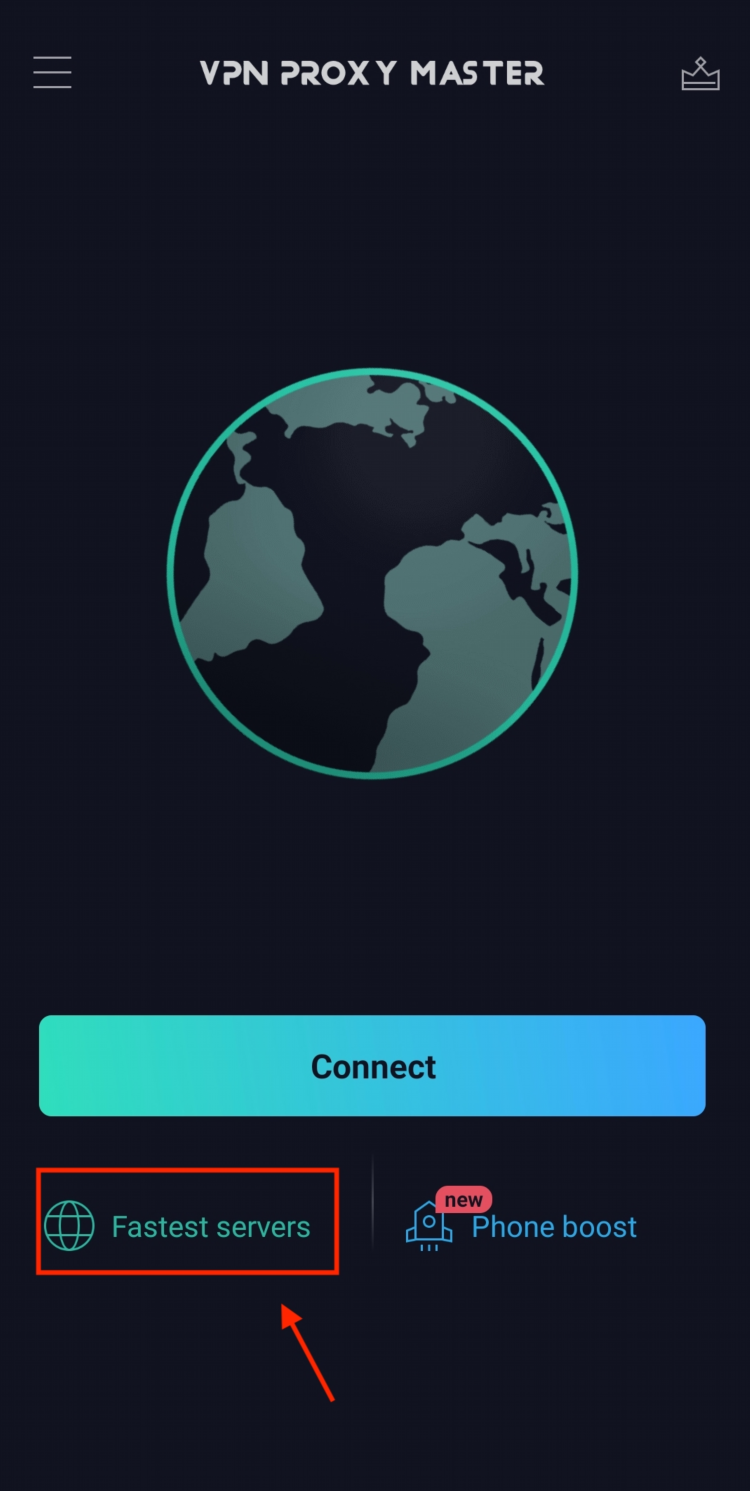Vpn для linux ubuntu
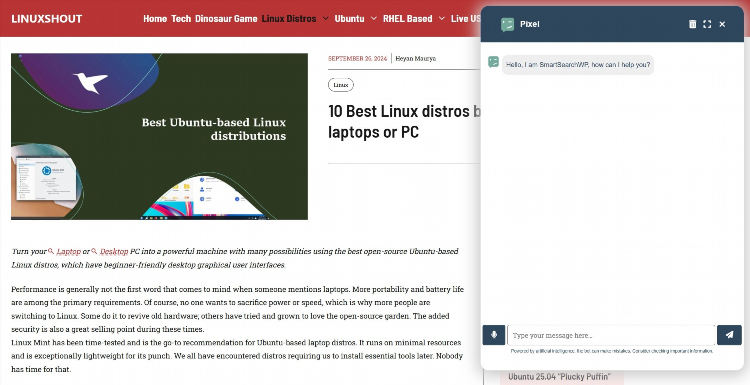
VPN для Linux Ubuntu: настройка, выбор и особенности использования
Преимущества использования VPN для Linux Ubuntu
Использование VPN для Linux Ubuntu обеспечивает высокий уровень конфиденциальности и безопасности при передаче данных через интернет. Подключение через VPN позволяет шифровать трафик, скрывать IP-адрес и обходить региональные ограничения. Благодаря открытому исходному коду, Ubuntu предоставляет широкие возможности для гибкой настройки VPN-клиентов и интеграции с различными сервисами.
Основные типы VPN, поддерживаемые в Linux Ubuntu
На платформе Ubuntu поддерживаются все распространённые типы VPN-протоколов:
-
OpenVPN — один из наиболее часто используемых протоколов, обладающий высокой степенью безопасности и гибкостью.
-
WireGuard — современный протокол, ориентированный на производительность и простоту конфигурации.
-
IPSec (с IKEv2) — надёжный протокол, часто используемый в корпоративных сетях.
-
PPTP и L2TP — устаревшие протоколы, рекомендуемые к использованию только при необходимости поддержки устаревших решений.
Как установить и настроить VPN для Linux Ubuntu
Для настройки VPN в Ubuntu необходимо выполнить несколько обязательных шагов. Процесс может отличаться в зависимости от выбранного протокола и поставщика услуг.
Установка OpenVPN:
-
Обновление списка пакетов:
sqlsudo apt update -
Установка клиента OpenVPN:
nginxsudo apt install openvpn -
Импорт конфигурационного файла (файл
.ovpnпредоставляется провайдером VPN):arduinosudo openvpn --config /путь/к/файлу.ovpn
Установка WireGuard:
-
Установка WireGuard:
nginxsudo apt install wireguard -
Импорт конфигурационного файла
/etc/wireguard/wg0.conf. -
Запуск подключения:
nginxsudo wg-quick up wg0
Графические интерфейсы для подключения VPN
Для пользователей, предпочитающих графический интерфейс, доступен NetworkManager, встроенный в большинство версий Ubuntu. Для подключения необходимо:
-
Установить соответствующий плагин, например:
nginxsudo apt install network-manager-openvpn -
Перейти в настройки сети → VPN → Добавить → Импортировать конфигурацию.
Выбор надёжного VPN-сервиса для Linux Ubuntu
При выборе VPN-сервиса для Ubuntu необходимо учитывать следующие критерии:
-
Поддержка Linux — наличие официального клиента или конфигурационных файлов.
-
Наличие инструкций по установке — документация и поддержка на официальном сайте.
-
Политика конфиденциальности — отсутствие логирования.
-
Скорость и стабильность соединения — возможность подключения к серверам с низкой задержкой.
-
Поддержка современных протоколов — наличие OpenVPN и WireGuard.
Популярные VPN-сервисы с поддержкой Linux Ubuntu
-
NordVPN — CLI-клиент, поддержка OpenVPN и WireGuard.
-
ProtonVPN — клиент с открытым исходным кодом, совместимость с Ubuntu.
-
Mullvad — фокус на анонимности, поддержка WireGuard.
-
ExpressVPN — официальный CLI-клиент, готовые конфигурации.
Безопасность при использовании VPN на Ubuntu
Использование VPN повышает безопасность, но требует соблюдения базовых мер:
-
Регулярное обновление системы и VPN-клиента.
-
Настройка kill switch для предотвращения утечек IP при разрыве соединения.
-
Проверка DNS-утечек с помощью онлайн-сервисов.
-
Использование только доверенных источников конфигурационных файлов.
FAQ по теме VPN для Linux Ubuntu
Какой VPN-клиент для Ubuntu считается самым надёжным?
OpenVPN и WireGuard считаются наиболее надёжными и часто используются в Ubuntu. Выбор зависит от требований к скорости и безопасности.
Можно ли настроить VPN без использования терминала?
Да. Использование NetworkManager позволяет подключить VPN через графический интерфейс без командной строки.
Подходит ли бесплатный VPN для Ubuntu?
Бесплатные VPN могут ограничивать скорость, объём трафика и уровень безопасности. Рекомендуется использовать проверенные сервисы с прозрачной политикой.
Как проверить, что VPN работает в Ubuntu?
Проверить можно через сайт, показывающий IP-адрес (например, whatismyip.com). При активном VPN IP должен отличаться от реального.
Можно ли настроить автоматическое подключение VPN при запуске системы?
Да. Для этого следует добавить соответствующую конфигурацию в автозагрузку через NetworkManager или systemd-сервисы.
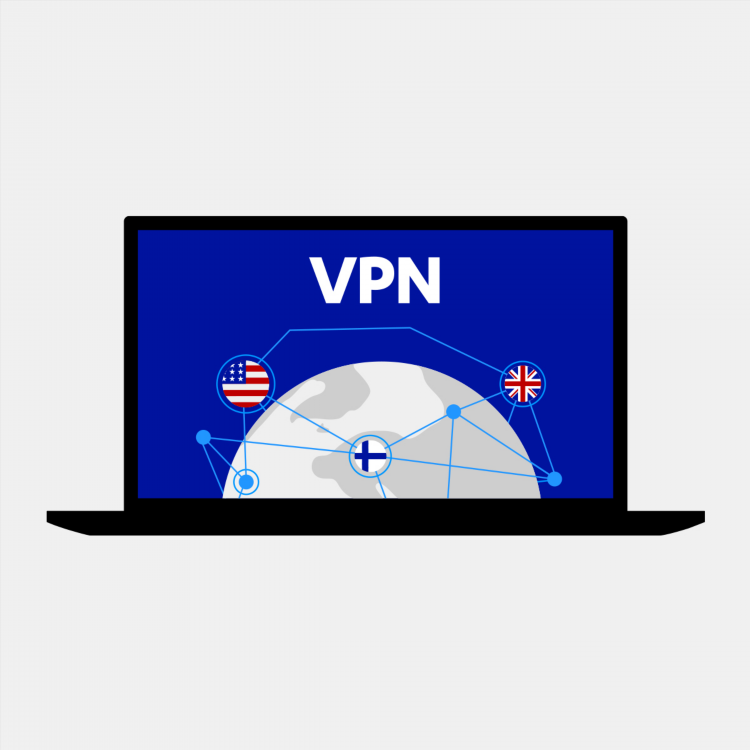
Vpn бобер для пк
Стриминг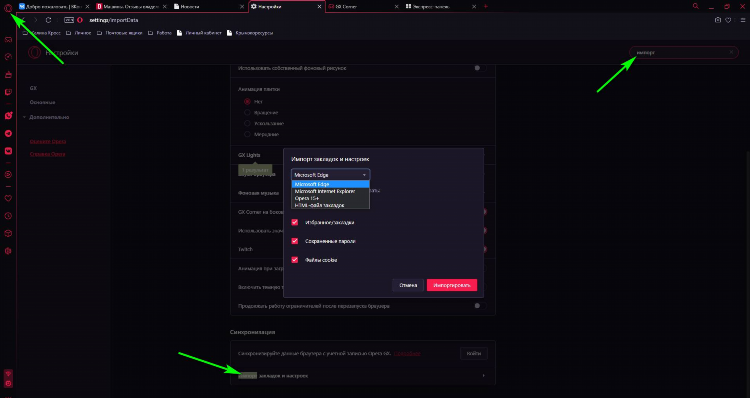
Opera gx встроенный vpn
Spotify
Возможности впн
Туризм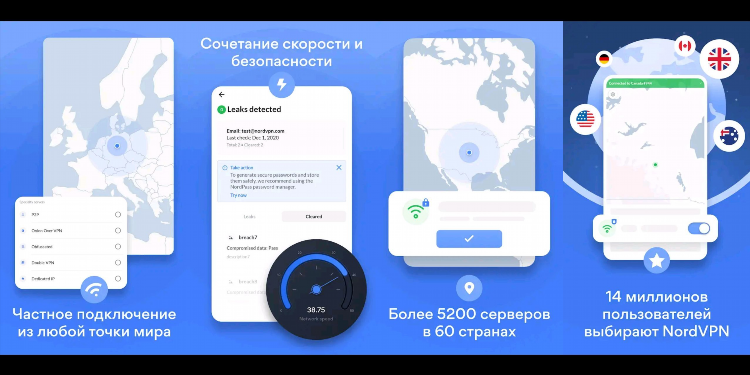
Впн для компьютера купить
БлокировкиИнформация
Посетители, находящиеся в группе Гости, не могут оставлять комментарии к данной публикации.